draw如何在Confluence Cloud中使用自定义库
自定义形状库可在您定期重复使用图中的复杂或特定形状时帮助您节省时间。
创建一个自定义库
编辑Confluence页面,键入/draw并选择Drawio以插入draw.io图宏,然后创建一个新图。或者,您可以在draw.io编辑器中打开现有图。
单击文件新建库,然后选择要存储自定义库的位置。
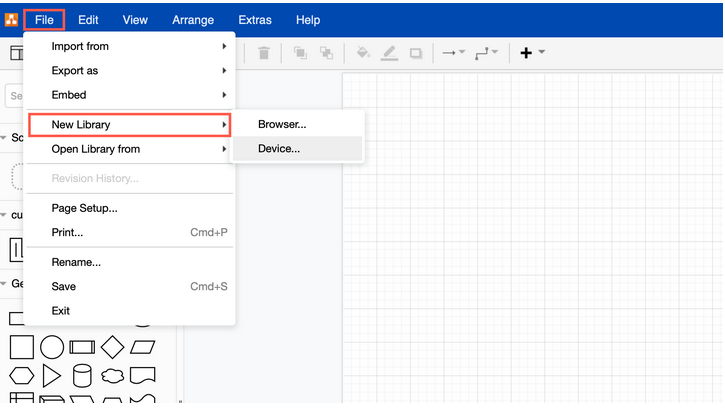
浏览器将其存储在浏览器中,并且在您编辑图表时它将自动可用。如果清除浏览器数据,则您的自定义形状库将被删除。
设备会将您的库的副本另存为设备上的.xml文件。在处理图时,将需要加载形状库,但是如果清除浏览器数据,则不会删除此文件。
输入形状库的名称。您可以将图像文件从设备或图像URL拖动到此对话框中,以将它们直接添加到新的自定义库中,然后再保存,或单击添加图像以添加保存在设备上的文件。完成后,单击“保存”。
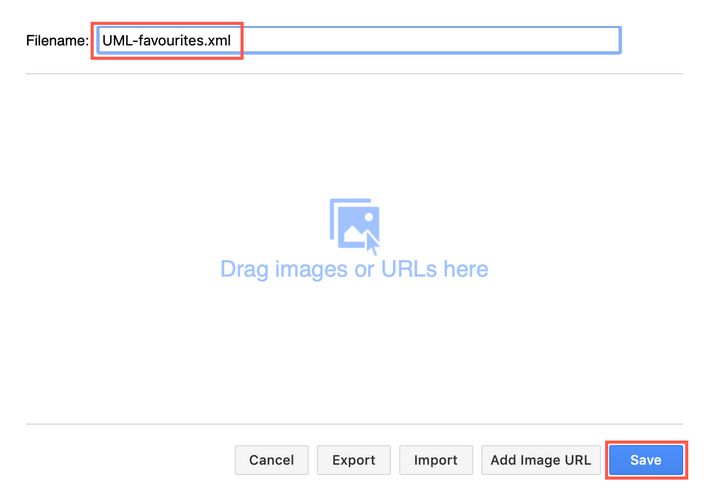
新的自定义形状库将出现在暂存器下方的左侧面板中。现在,您可以将形状或选定的形状组从工程图画布拖动到形状库中。
在自定义形状库中编辑形状
单击自定义库名称旁边的编辑铅笔图标。
单击形状下的名称,然后输入新名称。
单击您要删除的形状右上角的十字。
完成后,保存您的自定义库(单击保存)。
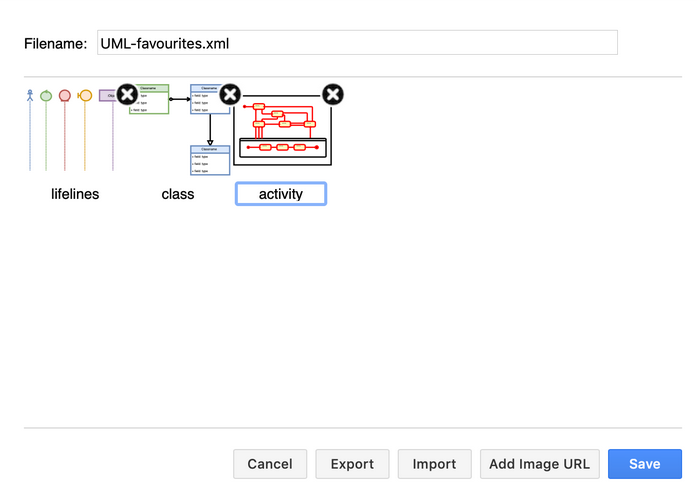
导出您的自定义形状库
单击自定义库名称旁边的编辑铅笔图标。
点击导出。
如果需要,输入新的文件名,然后选择将自定义库保存到设备还是浏览器。
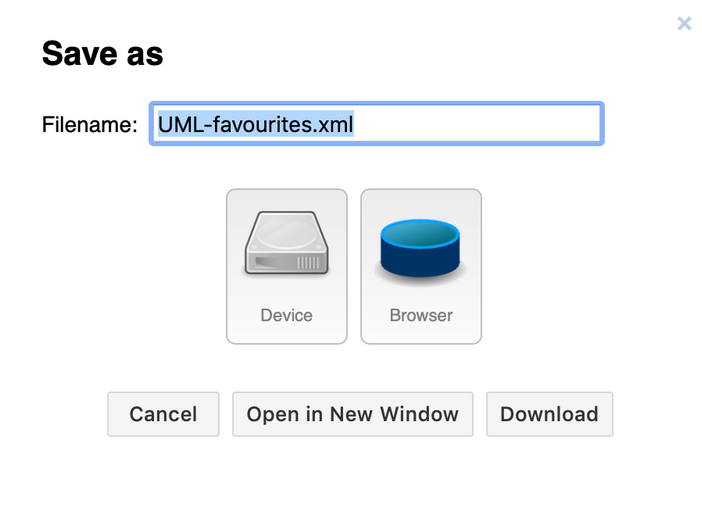
打开现有的自定义库
单击文件从中打开库,然后选择存储您的自定义库文件的位置。下面介绍了存储在Confluence Cloud中的共享自定义库。
打开自定义库文件:
导航到设备上的文件,然后单击“选择”。
单击存储在浏览器中的库的链接名称。
输入可在Internet上找到库文件的URL。
您的自定义库将在暂存器下方的左侧面板中打开。
使draw.io自定义库在Confluence Cloud中可用
Confluence Cloud管理员可以在实例的设置中将自定义库添加到draw.io配置中。然后,用户在使用draw.io时可以加载这些自定义库。
当团队需要以相同的样式创建图或需要使用相同的形状或形状组时,这很有用。
转到“汇流设置”。在左侧的Atlassian Marketplace部分中,点击draw.io Configuration。
转到“自定义库”选项卡,然后单击“添加库”。
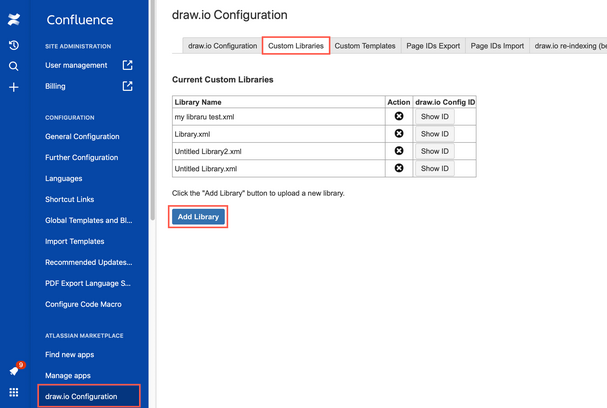
导航到设备上的自定义库文件,将其选中,然后单击“选择”。
现在,用户可以打开您刚刚存储在Confluence Cloud中的共享自定义库。
在draw.io中打开共享的自定义库
要以用户身份打开自定义库,请首先编辑或添加新的draw.io图。
单击文件从打开库 Confluence Cloud。
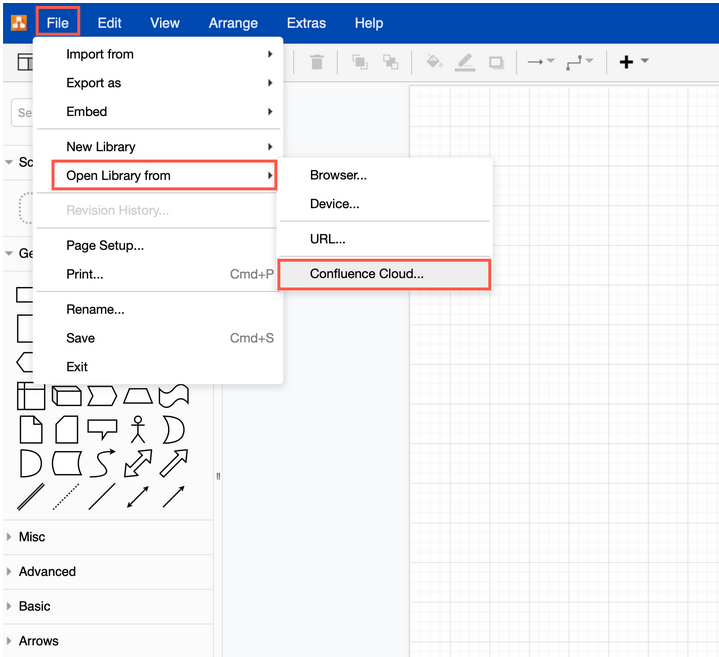
单击以启用要打开的自定义库(或多个库)的复选框,然后单击确定。
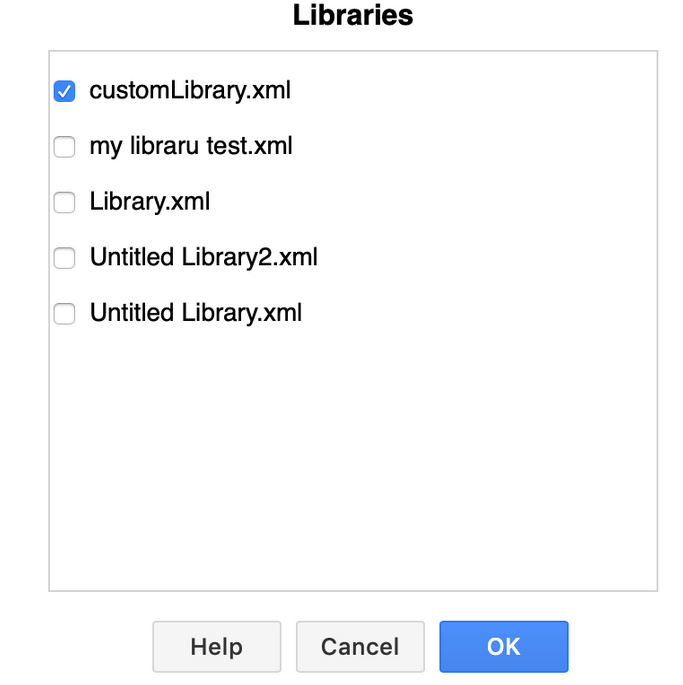
您的自定义库显示在左侧面板的Scratchpad下。
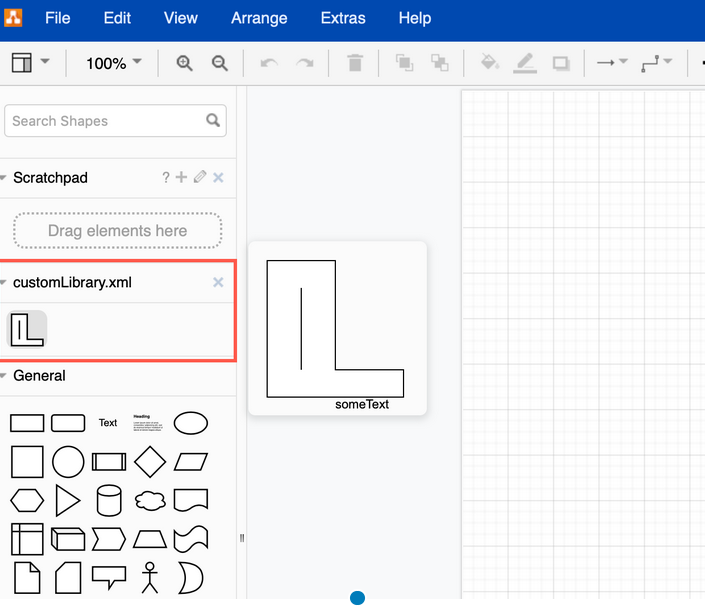
从Confluence Cloud删除共享的自定义库
转到“汇流设置”。在左侧的Atlassian Marketplace部分中,点击draw.io Configuration。
转到“自定义库”选项卡,在“操作”列中的叉上单击要删除的库。
设置自定义默认形状库
作为管理员,您还可以通过在draw.io配置中添加一行来设置默认情况下打开的形状库。
转到“汇流设置”。在左侧的Atlassian Marketplace部分中,点击draw.io Configuration。
编辑JSON代码以包括defaultLibraries选项,并列出您要默认打开的库。
如果要在默认情况下打开自定义库,请添加defaultCustomLibraries选项并以相同方式列出这些库。
{“ defaultLibraries”:“ general; uml; entity;”, “ defaultCustomLibraries”:[“ marketing”,“ infographics”],}
完成draw.io配置后,单击“保存”。
